如果您刚刚将音频文件转录为 MIDI 使用 Klangio,并想要编辑它,那么您来对地方了。在本指南中,我将向您展示如何使用 DAW(数字音频工作站)打开和编辑 MIDI 文件。
继续阅读或观看 YouTube 视频:
第 1 步:打开您的数字音频工作站 #
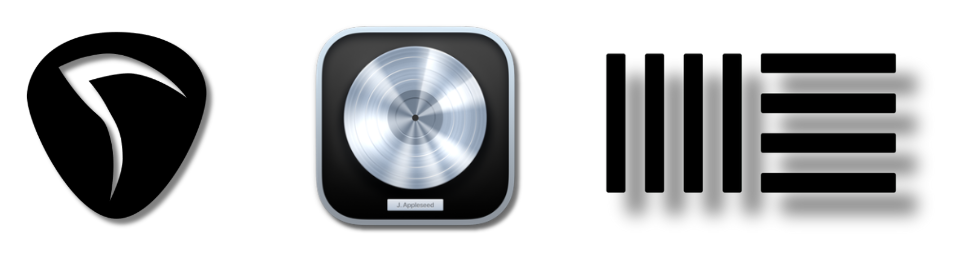
所有 DAW 都能读取和编辑 MIDI。如果您以前从未使用过 DAW,请务必在网上查看一些基本使用教程。一些比较流行的 DAW 包括 Ableton Live、Logic Pro 和 FL Studio。就我个人而言,我建议尝试使用 REAPER,它提供永久免费试用版。
第 2 步:将 MIDI 文件拖放到 DAW 中 #
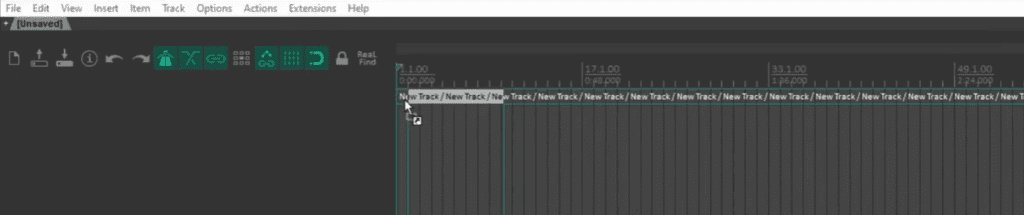
在 DAW 加载完成并创建新项目后,您可以简单地将导出的 MIDI 文件拖放到新轨道中。未量化和已量化的 MIDI都可以使用。DAW 随后会询问您是否要将项目调整为 MIDI 文件中嵌入的速度。
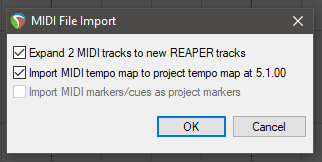
如果您使用的 DAW 区分 MIDI 和音频轨道,请确保创建 MIDI 轨道。
第 3 步:使用 VSTI 回放 MIDI #
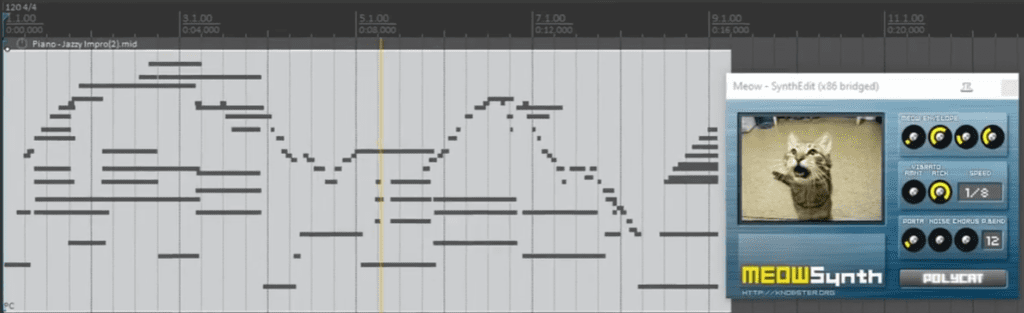
如果您立即回放 MIDI,您可能会疑惑为什么听不到任何声音。这是因为您需要在轨道中加载虚拟乐器(VSTI)来回放 MIDI 音符。如果您没有安装任何 VSTi,可以试试我最喜欢的:MeowSynth。
将 VSTi 加载到轨道后,您就可以在 DAW 中回放转录内容了。
编辑转录内容的其他方法 #
请务必查看编辑模式,您可以在使用 Klangio 转录音乐后直接访问,或者下载其他文件格式并了解更多关于如何打开和编辑 MusicXML 文件的信息。
如果您对如何使用 DAW 打开和编辑 MIDI 有任何疑问,请随时查看我们帮助中心的其他文章。